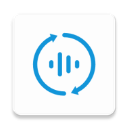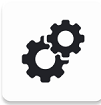WidsMob ImageConvert(照片编辑软件)v1.5.0.96免费版
WidsMobImageConvert是一款照片编辑软件,包含缩放、旋转、转换、滤镜等功能,可以让用户更好地处理图像,轻松调整大小、重命名、旋转、调整边框以及添加文字和图像水印。 WidsMob ImageConvert是一款照片编辑软件,包含缩放、旋转、...
- 版本:v1.0.0
- 平台:WinAll
- 类型:图形软件
- 发布:2025-02-08
- 大小:35.7M
- 星级:
WidsMobImageConvert是一款照片编辑软件,包含缩放、旋转、转换、滤镜等功能,可以让用户更好地处理图像,轻松调整大小、重命名、旋转、调整边框以及添加文字和图像水印。
WidsMob ImageConvert是一款照片编辑软件,包含缩放、旋转、转换、滤镜等功能,可以让用户更好地处理图像,轻松调整大小、重命名、旋转、调整边框以及添加文字和图像水印。
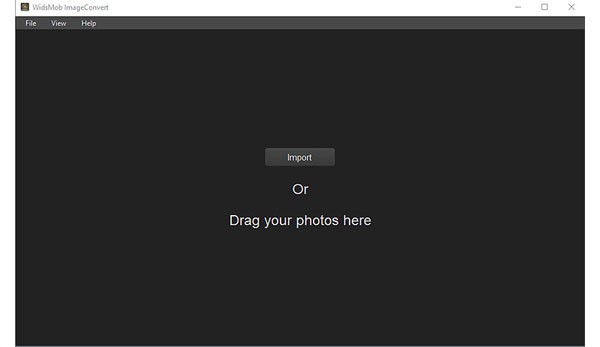
特征
转换RAW
无论是使用DSLR 相机的RAW 格式还是混合格式图像,您都可以将照片转换为JPEG、JPEG 2000、PNG、TIFF、BMP 等。此外,先进的算法速度提高6 倍,可以将RAW 格式转换为JPEG 和其他照片格式。
编辑照片
在4 种不同模式下按宽度、高度、百分比和自由度调整照片大小,甚至放大小图像。您还可以批量旋转不同角度的视频,添加不同颜色模式的边框或框架。
加水印
不仅添加字幕和图像作为水印,还允许您批量调整字体、样式、颜色、不透明度、大小、角度、位置等。您可以立即预览应用于所有照片的效果,以获得最佳效果。
即时预览
应用照片效果或添加水印时,您可以直接从界面立即预览所有图像文件的结果。您还可以单击“预览”,以简单的过程详细检查每个图像的结果。
方便使用的
设置为用原始名称覆盖文件并一键关闭并恢复为原始图像。多种设置可调整大小、添加水印等以获得最佳效果。转换速度很快,您可以使用该程序享受转换的乐趣。
软件特点
强大的图像转换器轻松处理批量照片转换
支持导入JPG、JPEG、PNG、BMP、TIFF以及尼康、佳能、索尼等著名的RAW格式等多种图像格式,并批量转换为广泛使用的JPG、TIFF、PNG和bmp文件。
其他编辑工具
通过按宽度、高度、百分比或自定义更改尺寸来批量转换图像、重命名图像文件、添加图像或文本水印、添加纯色或渐变色边框以及向左、向右或180 度旋转照片,以简化转换过程,更加个性化。
支持的输入和输出格式
支持的输入图像格式:png、jpg、jpeg、bmp、gif、tif、tiff、heif、heic、svg、3fr、ari、arw、bay、crw、cr2、cap、dcs、dcr、dng、drf、eip、erf 、fff、iiq、k25、kdc、mef、mos、mrw、nef、nrw、obm、orf、pef、ptx、pxn、r3d、raf、原始、rwl、rw2、rwz、sr2、srf、srw、x3f
支持的输入RAW 格式相机:Adobe Digital Negative (DNG)、AgfaPhoto、Alcatel、Apple QuickTake、ARRIRAW 格式、AVT、Baumer、Blackmagic URSA、Canon PowerShot、Canon IXUS 160 (CHDK hack)、Canon EOS、Casio、Contax N Digital、 Creative PC-CAM 600、DJI 43843288、DxO ONE、Epson R-D1、Focus 531C、Fuji、Hasselblad、Imacon Ixpress、ISG 20201520、Kodak、Leaf、Leica、Lenovo A820、Logitech Fotoman Pixtura、Mamiya ZD、 Matrix 46083288、Micron 2010、Minolta、Motorola PIXL、Nikon、Olympus、OmniVision OV5647、Panasonic、Pentax、Phase 1、Photron BC2-HD、Pixelink A782、Polaroid x530、Redcode R3D 格式、Ricoh、Rollei d530flex、RoverShot 3320af、三星、西格玛、金光、SMaL、索尼
支持的输出图像格式:JPEG、JPEG-2000、PNG、TIFF、BMP
指示
1.批量导入图片
您可以将所有图像从桌面直接拖放到WidsMob ImageConvert。如果需要,您还可以尝试以下步骤从其他文件夹导入照片。
第1 步:启动WidsMob ImageConvert
第二步:选择顶部的“文件”
第三步:选择“导入”添加图片
2.导入新照片
如果您忘记上传一些照片但您已经开始编辑它们怎么办?嗯,您可以随时添加新照片。 WidsMob ImageConvert 可以自动将您之前的更改应用到照片。
第1 步:从“文件”下拉菜单中选择“导入”
第2 步:在计算机上找到该图像
第三步:点击“打开”添加新照片
3. 选择所有图像
当然,您可以通过拖动手动选择所有照片。但是,如果将大量图像导入WidsMob ImageConvert,则需要很长时间才能完成该过程。因此,您可以使用另一种方式在短时间内选择所有照片。
第1步:点击工具栏上的“编辑”
步骤2:选择“全选”选项
4.查看带有详细信息的图片
WidsMob ImageConvert 顶部有一个滑块。您可以移动它以平滑地调整每张照片的大小。此外,您可以在编辑过程中随时更仔细地预览照片效果。
第1 步:找到顶部垃圾桶旁边的图标
第2 步:将鼠标悬停以查看“预览”消息
第三步:点击“预览”查看详细信息
第四步:选择右上角“完成”退出
5.删除照片
删除不需要的照片非常容易。并且照片删除不会影响剩余的照片。此外,您可以在此处删除所有图像以导入新项目。
第1 步:选择要上传的照片
第2步:找到顶部的删除图标
第三步:点击“删除所选”图标即可删除照片
如何自由调整所有图像的大小
您将在右侧面板中看到6 个图标。选择第一个以首先找到照片调整大小窗口。首先,确保触发顶部有开关选项。否则,您将无法访问以下过滤器。
1.根据宽度调整照片大小
步骤1:在“模式”中选择“按宽度”
第2 步:填写照片的宽度(以像素为单位)
第三步:输入“解决方案”空白
步骤4:如有必要,请选中“放大较小的图像”
2. 按高度调整照片大小
步骤1:在“模式”中选择“按高度”
步骤2:输入照片高度(以像素为单位)
第三步:填写照片分辨率(以像素或英寸为单位)
步骤4:如果需要,标记“放大较小的图像”
3.按百分比调整照片大小
第1步:点击“模式”中的“按百分比”
步骤2:记下调整照片大小的百分比
第3 步:输入照片分辨率
第四步:在“放大较小的图像”前打勾
4.自由调整照片尺寸
步骤1:在“模式”菜单中选择“免费”
第2 步:填写宽度和高度选项(以像素为单位)
第3 步:输入您的目标照片分辨率
步骤4:勾选“放大较小的图像”以放大图像
5. 旋转照片
想要批量旋转照片?您来对地方了。 WidsMob ImageConvert 允许用户一键批量旋转照片左、右或180 度。
步骤1:触发顶部开关选项
步骤2:在“否”、“向左旋转”、“向右旋转”或“180”前打勾
第3 步:立即查看旋转后的照片
相关下载
更多
游戏攻略
更多
- 《人间诡视》游戏攻略全结局分享 04.15
- 《洛克王国:世界》PVP精灵选择推荐 04.15
- 《原神》琉鳞石全收集位置图文介绍 04.15
- 《无期迷途》黎莎洛培养建议 04.15
- 《艾塔纪元》终末原罪技能介绍 04.15
- 《原神》瓦雷莎雷火队搭配推荐 04.15
热门资讯
更多
- 1 小缇娜的奇幻之地配置要求高吗 小缇娜的奇幻之地配置要求推荐
- 2 《medibang paint》启用网格工具方法
- 3 《medibang paint》清除图层方法
- 4 《medibang paint》圆笔尖工具使用教程
- 5 《medibang paint》添加渐变效果方法
- 6 《medibang paint》点描笔刷位置
- 7 Cohere发布Toolkit AI工具包 一个专为企业定制的知识助手
- 8 Synthesia虚拟数字人Expressive-1 AI Avatars正式版发布
- 9 AI视频生成工具ID-Animator:可保持角色一致生成视频动画
- 10 《medibang paint》网格线关闭方法
手机软件
本类最新
更多